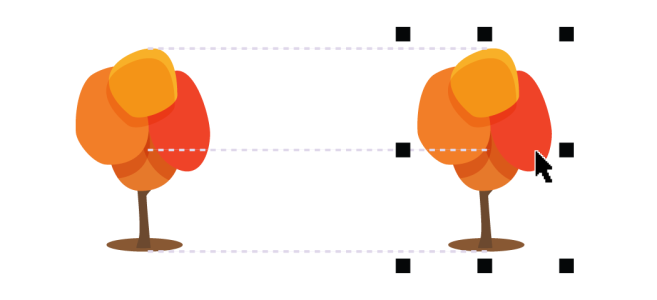
| • | So aktivieren oder deaktivieren Sie Ausrichtungshilfslinien |
| • | So ändern Sie die Einstellungen für Ausrichtungshilfslinien |
| • | So fügen Sie Ausrichtungshilfslinien für Ränder hinzu |
Sie können Objekte interaktiv ausrichten, indem Sie Ausrichtungshilfslinien verwenden. Ausrichtungshilfslinien sind temporäre Hilfslinien, die das Ausrichten von Objekten erleichtern, während Sie sie erstellen, ihre Größe ändern oder sie im Verhältnis zu anderen, in der Nähe befindlichen Objekten verschieben.
Beim Verschieben eines Objekts werden Ausrichtungshilfslinien angezeigt.
| So aktivieren oder deaktivieren Sie Ausrichtungshilfslinien |
|
| • | Klicken Sie auf Ansicht |
Ein Häkchen neben dem Befehl Ausrichtungshilfslinien gibt an, dass die Ausrichtungshilfslinien aktiviert sind.
Ausrichtungshilfslinien können auch über die Tastenkombination Umschalt + Alt + A aktiviert werden.
| So ändern Sie die Einstellungen für Ausrichtungshilfslinien |
|
| 1 . | Klicken Sie auf Fenster |
| 2 . | Führen Sie eine der folgenden Aufgaben durch: |
|
Aktivieren oder deaktivieren Sie das Kontrollkästchen Ausrichtungshilfslinien aktivieren.
|
|
|
Öffnen Sie die Auswahl Linienfarbe und wählen Sie eine Farbe aus.
|
|
|
Öffnen Sie die Auswahl Linienstil und wählen Sie einen Linienstil aus.
|
|
|
Klicken Sie auf die Schaltfläche Objektränder
|
|
|
Klicken Sie auf die Schaltfläche Objektmitte
|
|
|
Klicken Sie auf die Schaltfläche Einzelne Objekte einer Gruppe
|
| So fügen Sie Ausrichtungshilfslinien für Ränder hinzu |
|
| 1 . | Klicken Sie auf Fenster |
| 2 . | Führen Sie eine der folgenden Aufgaben durch: |
|
Öffnen Sie die Auswahl Randlinienfarbe und wählen Sie eine Farbe aus.
|
|||||||
|
Öffnen Sie die Auswahl Randlinienstil und wählen Sie einen Linienstil aus.
|
|||||||
|
Geben Sie in das Feld Horizontaler Rand einen Wert ein, klicken Sie auf Horizontaler Rand und wählen Sie eine der folgenden Optionen:
|
|||||||
|
Geben Sie in das Feld Vertikaler Rand einen Wert ein, klicken Sie auf Vertikaler Rand und wählen Sie eine der folgenden Optionen:
|
|||||||
|
Klicken Sie auf die Schaltfläche Seitenverhältnis sperren
|
|||||||
|
Klicken Sie auf die Schaltfläche Horizontaler Rand und wählen Sie die Option Kein horizontaler Rand
|
|||||||
|
Klicken Sie auf die Schaltfläche Vertikaler Rand und wählen Sie die Option Kein vertikaler Rand
|
Ausrichtungshilfslinien für Ränder können nach außen (links) oder innen (rechts) versetzt werden.
![]()
Nicht alle Komponenten sind in unseren Testversionen, Versionen für Bildungseinrichtungen und OEM-Versionen enthalten. Nicht verfügbare Komponenten sind u. a. Anwendungen und Funktionen von Corel, Dienstprogramme von Drittanbietern sowie zusätzliche Inhaltsdateien.
Copyright 2018 Corel Corporation. Alle Rechte vorbehalten.